運営様、HP様、関係者の皆様に心より感謝を申し上げます。
<順序>
1,開けてみよう♪
2,使用方法や操作感
3,生活の変化と利用シーン
4,感想
佐川さんで届きました~♪
プチプチで包まれてるだけでした。
プチプチがあっても外から「hp」のロゴが見えるので中がなんなのかわかります。
プチプチをとってみるとこんな感じでした。
シンプルなパッケージでカッコイイです(@^▽^@)
保証書はべったりと箱に張り付いてますが・・・(ノ∀`)
べったりと張り付いてるが故に取り出しにくかったです;
箱から取り出してみるとこんな感じでした。
パッと見た感じすごくシンプルです。
シンプルだけど品があってかっこよさも感じます。
裏面は真っ黒でプロダクトキーなどが書いてあります。
四ヶ所にはゴム足がついてます。
側面から見るとかなり薄いことがよくわかります。
左側側面です。
①電源コネクタ、②RJ-45(ネットワーク)コネクタ、③HDMIコネクタ、④USBコネクタ3.0、⑤メディアスロット
右側側面です。
⑥USBコネクタ2.0、⑦オーディオ入力(マイク)コネクタ/オーディオ出力(ヘッドフォン)コネクタ
USBコネクタが少ないような気がします^^;
オーディオ出力と入力が一緒なのが嫌だなって思いました。
付属品になります。
PC本体、アダプター、セットアップ手順の紙、サポートやガイドブック、保証書などが入ってました。
パソコン本体を見てみましょう。
正面から見るとこんな感じです。
※映り込みが激しい画面は一部加工してあります。
キー配列です。
電源ボタンがピンクで囲ったところなんですが、細くてすごく押しにくいです(´・ω・`)
まずはWindowsのセットアップをします。
指示に従って進めていきます。
途中Skypeが組み込まれていました。
Skypeをよく使うので嬉しいですね(@^▽^@)
いつも使うブラウザ(CoolNovo 旧:ChromePlus)、WiMAXのドライバー、スクリーンショットを撮影するソフトなどをインストールしてこのような感じになりました。
余計なアイコンがなくすっきりとしてます。
セキュリティソフトは60日間お試しのNortonが入ってました。
次にスリープから復帰時にパスワードを要求されるのが嫌なので解除します。
コントロールパネル→システムとセキュリティ→電源オプション→スリープ解除時のパスワード要求を選びます。
ピンクで囲った現在利用可能ではない設定を変更を押します。
こちらもピンクで囲ったところに設定します。
最後に変更の保存を押して完了です(о'д')b
・バッテリーの設定をします。
HP PowerManagerというソフトが入ってるのでそちらで簡単に設定することができます。
省電力、HP推奨、高パフォーマンスがあります。
とりあえずHP推奨を設定します。
左下にある外部電源の制御も設定します。
左上の四角にチェックを入れることによって使用できるようになります。
外部電源の制御とはなんなのか画像を見てもらうと分かる通り、ピークシフト時間を決めてピークシフト時間以外は外部電源が接続されていてもバッテリーを充電しない仕組みです。
バッテリーがローバッテリー状態に達する(またはその値を下回ると)と外部電源からの電力が使用されるようです。
私はピークシフトスケジュール開始時間を07:00 終了時刻を23:00に設定しました。
・CyberLink YouCam
Webカメラを使用して自分の映像にエフェクトを追加できるソフトです。
種類は豊富で公式サイトから追加でエフェクトをダウンロードできるようです。
Skypeでも試したところ、ビデオ通話でこのエフェクトが使用出来ました^^♪
・自宅で無線LAN接続
以前プレミアムレビューでお世話になったWN-AG450DGRを使用しての無線LAN接続です。
内蔵無線LANはオン/オフスイッチ付きです。
内蔵無線LANは手軽にどこでも接続できますが、やっぱり子機のほうが安定してる気がしました。
・タッチパッドとキーボード
写真のような感じのパッドなのですが、ピンク枠のところをダブルタップするとパッドのオン/オフができます。
水色の枠のところもオフになったときに点灯します。
黒くていい感じだなーって思いましたが、ずっと使用してると指紋の汚れが目立ってきます;
パッドの押し心地がは良かったです。
キーボードはLEDバックライトがあります。
暗い部屋で作業するときにとっても役立ってます^^
スイッチ一つでオン/オフ切り替えられるのが便利です♪
・エクスペリエンスインデックス
グラフィック以外スコアが高くてサクサク動いてくれそうですね♪
・ベンチマーク
・PC起動時間
PC起動:約18秒
スリープからの復帰:約2秒
SSD効果でとっても速いですね!
SSDすごい(@^▽^@)
起動もスリープからの復帰もストレスなくできますね♪
・自宅
よくSkype通話チャットを夜遅くまでするのですが、使用前はデスクトップPCだったので必ず椅子に座っての作業でした。
動画や音楽、写真編集するのにも机に向かって椅子に座らなければなりませんでした。
ずっと座ってると疲れますよね^^;
スマートフォンでもSkypeやサイトみたりはできるのですが・・・やっぱり文字が打ちにくいですし、小さい画面で見難いです^^;
HP Folio 13-1000を使用するようになって、どこでも自由に持ち運びができるようになり夜布団に入りながら作業ができるようになりました゚+(*ノェ゚)b+゚
自由に動けることになり、場所を選ばず作業をすることができてとても快適です♪
リビングにあるテレビにHDMI出力し、大きな画面でYouTubeなどを楽しむことができるようになりました^^
これによって自分一人だけではなく、家族みんなで楽しむことができます♪
・外出先で
いつも外出にはカメラを持ち歩いて気に入ったものや風景があれば写真を撮ってます♪
やっぱり外出先に持って行くとなると傷が気になるので専用のケースを購入しました^^
今までは写真を撮影してもコンデジの小さな画面で確認していて細かなところまで確認できず、家に帰ってからPCで確認したら失敗作が多かった。ということが多々ありました;
HP Folio 13-1000を持ち歩くようになってからは、その場でPCにとり込んで大きな画面で細部まで確認することができます。
またWiMAXを利用してるので、その場で編集して投稿!ってこともできるようになりました^^♪
WiMAXを利用することによってエリア内なら快適な通信ができて、さらに場所を選ばずに作業することができるようになりました(@^▽^@)
私自身ノートPCすら使用したことがなかったのですが、HP Folio 13-1000を使用して『場所』に縛られずに快適に作業などができるとは思いませんでした。
◇良いところ
・本体が薄い
・起動時間やスリープ復帰が速い
・キーボードがバックライトで光る
・USB3.0がある
・メディアスロットがある
・SSD
・バッテリーもちが良い♪
◇悪いところ
・本体が重い(1.5kg)
・タッチパッドやキーボードが指紋などで汚れやすい
・USBコネクタの数が少ない
・アダプターが大きい
・説明書が簡易
・電源ボタンが押しにくい
HP Folio 13-1000が来てから生活がホントに変わりました。
普段使用するPCもいいのですが、やっぱりどうしても場所に固定されてしまうのでいつでもどこでも!なーんてことはできません^^;
スマートフォンやiPodなら場所を気にせず使用したりできますが、画面が小さいし操作しにくいってのが難点になってきます(´ー`A;)アセアセ・・・
そこでHP Folio 13-1000を使用すると、いつもとは別の生活になりますね(@^▽^@)
外出先からでもWiMAXやFREESPOTなどで接続すれば快適に通信ができて、ジグソーのレビューを書いたり眺めたりできます♪これはすごく便利♪やっぱり大きな画面でみたいですよね。
しかも想像していたよりも操作が快適でストレスなく使用できます( *´艸`)SSD効果ってすごい!
一番大きかったことはコンデジで撮影した写真がすぐにPCで確認できることですねw
失敗写真が少なくなりました。
本体のデザインもシンプルでカッコイイデザインで、どなたでも気に入るデザインだと思います。
そして飽きがこないデザイン。
キーボードは薄くて慣れないうちはよく入力ミスをしてしまいました^^;
説明書は簡単なものしか付属していないので最低限のことがかいてあるものが付属してるといいと思います。
電源ボタンが押しにくいのは慣れるしかないんでしょうか^^;
できれば改善してほしいです。
USBコネクタが2.0が1つ3.0が1つで少なすぎます。あと1つあってもいいんじゃないかなと思いますが、実際USBにたくさんさして作業することはないので困りはしませんが・・・あれば便利です。
改善する点も多々ありますが、HP Folio 13-1000はお出かけのお供に、サブPCとしてとても良いモノだと思いました^^
思わず持ち歩きたくなる『Ultrabook』です(*^_^*)
旅行やお出かけにも最適でカメラとセットで持ち歩きたいです。
今後、気づいたことがあったらまた追記していきたいと思います。
最後まで読んでいただき、ありがとうございました^^
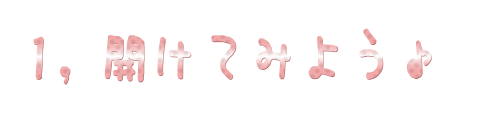














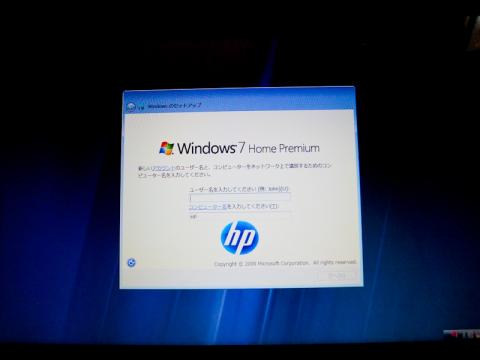


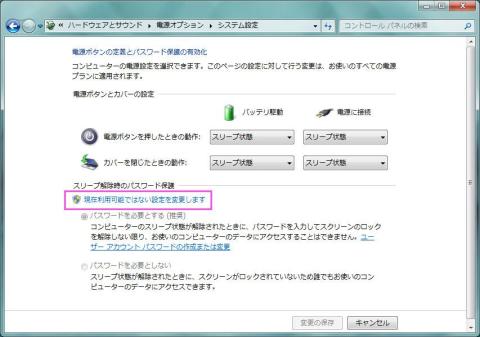
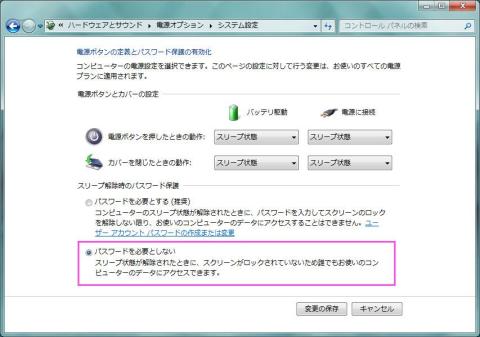


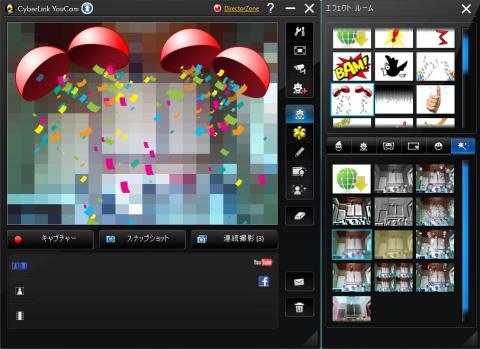





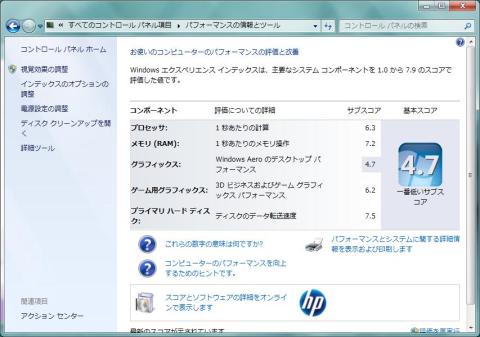
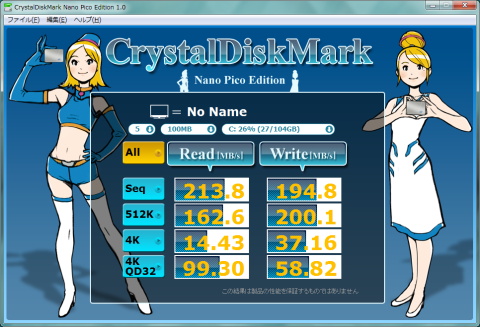
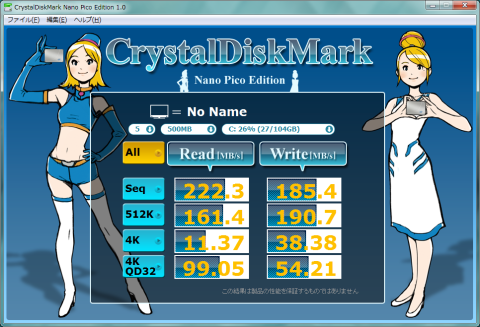
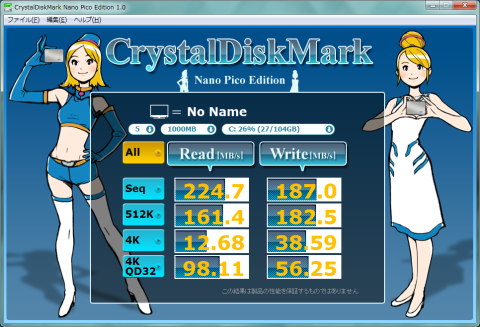






harmankardonさん
2012/04/06
値段とのバランスを考えると,このFolio13は,いいですよね.
有線LANコネクタがあるのも,気に入っています.
あくあさん
2012/04/06
コメントありがとうございます♪
そうですよね(@^▽^@)
使い勝手もいいですし、オススメですね^^
私もお気に入りです( *´艸`)
退会したユーザーさん
2012/04/06
ACアダプタ-は相変わらず大きいみたいですね
持ち歩きなのだから小型にしてもらわないと困りますよね
でも、バッテリ-が長時間動くからその点は合格ですね!
aoidiskさん
2012/04/06
キーボード洸のは、かっこいいな、
それに、一枚の板となっている感じがすてき。
あくあさん
2012/04/06
コメントありがとうございます^^
アダプターの大きさはやっぱり気になりますよね;
持ち運びにアダプターと重さが苦になりますがバッテリーもちはホントにいいので助かってます♪
操作性もいいし、サクサクだしでPC本体はすごくいいです( *´艸`)
あくあさん
2012/04/06
コメントありがとうございます^^
光るのはいいですよね!
電気を消しながら布団で操作したりできるのがすごくいいと思ってます♪
飽きがこないデザインで素敵ですよね(@^▽^@)
ふじしろ♪さん
2012/04/06
食べてる写真をその場で撮って、
さらにアップして、そのアップしてる写真を見てる写真をとって、
更にその場でアップして…
という永久ループができそうですねw
あくあさん
2012/04/06
コメントありがとうございます♪
アイス美味しかったですよ(@^▽^@)
永久ループww
すごいですねw
mickeyさん
2012/04/06
やはり外出時にデジカメの画像を確認できるのは
便利ですねw
最近は外出時のお供になっています(^^)>Folio
我輩!テトであーる♪さん
2012/04/06
キーボードの光かっこいいデス!!!
有線LANがあり、メディアスロットがあるのはイイですね!!
リーダーさん
2012/04/06
思わず持ち歩きたくなりますね~~~(^^
うちも外出するときはインナーバッグで保護して、
お気に入りのリュックに入れて持ち歩きますw
あくあさん
2012/04/06
コメントありがとうございます♪
ですよね( *´艸`)
私もお供になってます♪
どこに出かけるにも一緒です(@^▽^@)
あくあさん
2012/04/06
コメントありがとうございます♪
押しにくいです^^;
一回でついてくれないことがあります(´ー`A;)アセアセ・・・
キーボードカッコイイですよねw暗闇で大活躍です♪
有線接続もでき、メディアスロットがあるのもとても便利ですw
あくあさん
2012/04/06
コメントありがとうございます♪
'`ィ(´∀`∩旅のお供にはこの子がいつも一緒です♪
色々役立ってくれて助かってますw
リュックにいれての持ち運びいいですね(*>∀<)
両手がフリーだと良いですよねw
はにゃさん
2012/04/07
持ち歩くマシンで、キーボードが光るっていいですよね。
外で使うときに便利だと思います。
あくあさん
2012/04/07
コメントありがとうございます^^
とても便利ですw
外出先で調べ物したりするときもすごく役立ってます(。´∀`)
まっちさん
2012/04/07
すっごく、参考になるレビューでした(^^)
あくあさん
2012/04/07
コメントありがとうございます♪
参考になると言っていただけて嬉しいです(@^▽^@)
ネイエフさん
2012/04/07
Ultrabookとしてはちょっと重いのは難点ですけど
やはり起動の速さといいスペック面は魅力的ですよね
あくあさん
2012/04/07
コメントありがとうございます♪
そうですよね、重さがちょっと・・・ってなりますよね(´ー`A;)アセアセ
その分違う魅力が盛りだくさんですw
快適に操作できるってのが良いですw
kenさん
2012/04/13
あくあさんって、ノートPCはじめてだったんですね。
少し重いですが、メディアスロットと有線LANが付いているのは、
良いですね。
無線LANで電波が届けば、何処でも通信出来るし、
置き場所さえあれば、場所を選ばず使用できて便利でしよ。
冬場などは、コタツに入りながら使用できて、良いですよ。
あくあさん
2012/04/13
お疲れありがとうございます♪
ノートは初めてです(´ー`A;)アセアセ・・・
重さは最近は慣れてきて気にならなくなりました(@^▽^@)
メディアスロットと有線LANがあるのは良いですよね♪
どこでも場所を選ばず使用できるのですごく助かってます^^
私の部屋は二階なんですが、一階のリビングでコタツに入りながら使用できるのは良かったですw
ノートっていいなぁ~って思いました♪
みっちゃんさん
2012/04/22
お疲れ様でした。
屋外での使用は、良いですね~
これからの季節で、活動範囲が広がりそうですね(^^♪
アイスの画像にクギ付けになりました(笑)
あくあさん
2012/04/22
コメントありがとうございます♪
活動範囲広がりますよね(@^▽^@)
旅先にも気軽に持っていけるので助かってますw
さすがにメイン持って行くわけにはいかないので・・・w
アイスですかwアイス美味しかったです( *´艸`)←
R-O-G-Eさん
2012/05/01
バックライトLEDがちょっと羨ましい…。
ただやっぱり、薄く・小さくなった弊害として
キーボードが小さくて押しづらそうですね(´・ω・`)
そしてこのアイスであるwww
あくあさん
2012/05/01
コメントありがとうございます♪
バックライト良いですよね!あると夜便利ですw
キーボードは確かに最初押しにくかったです;
でも慣れてしまえばそうでもないかなぁ~?って思いました。
アイスwww
アイス美味しいですよw←